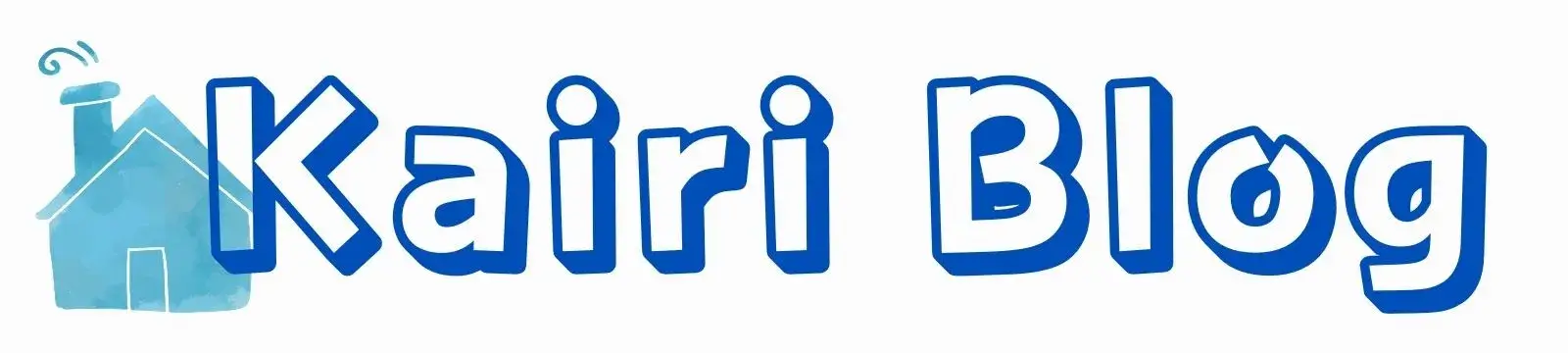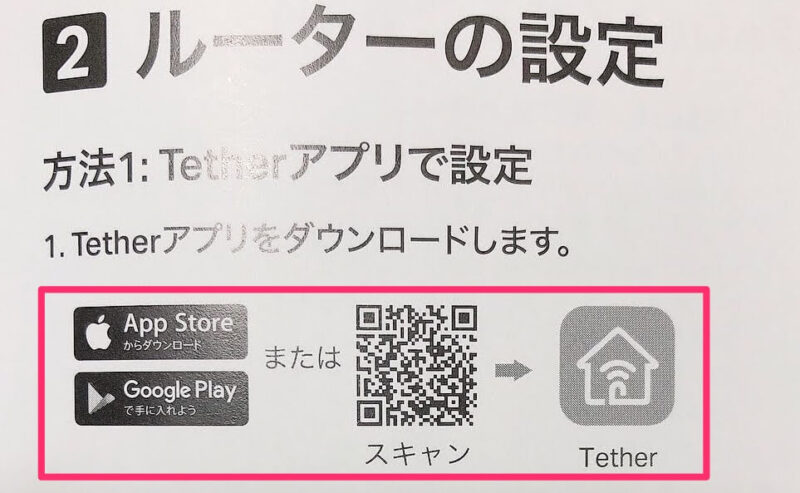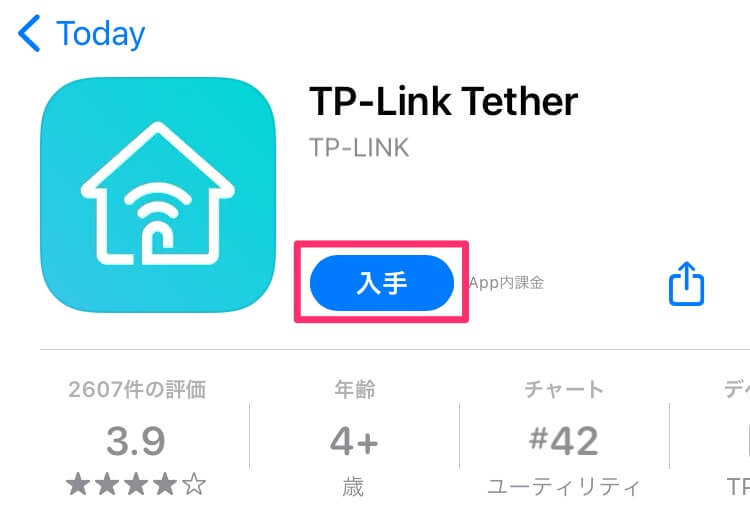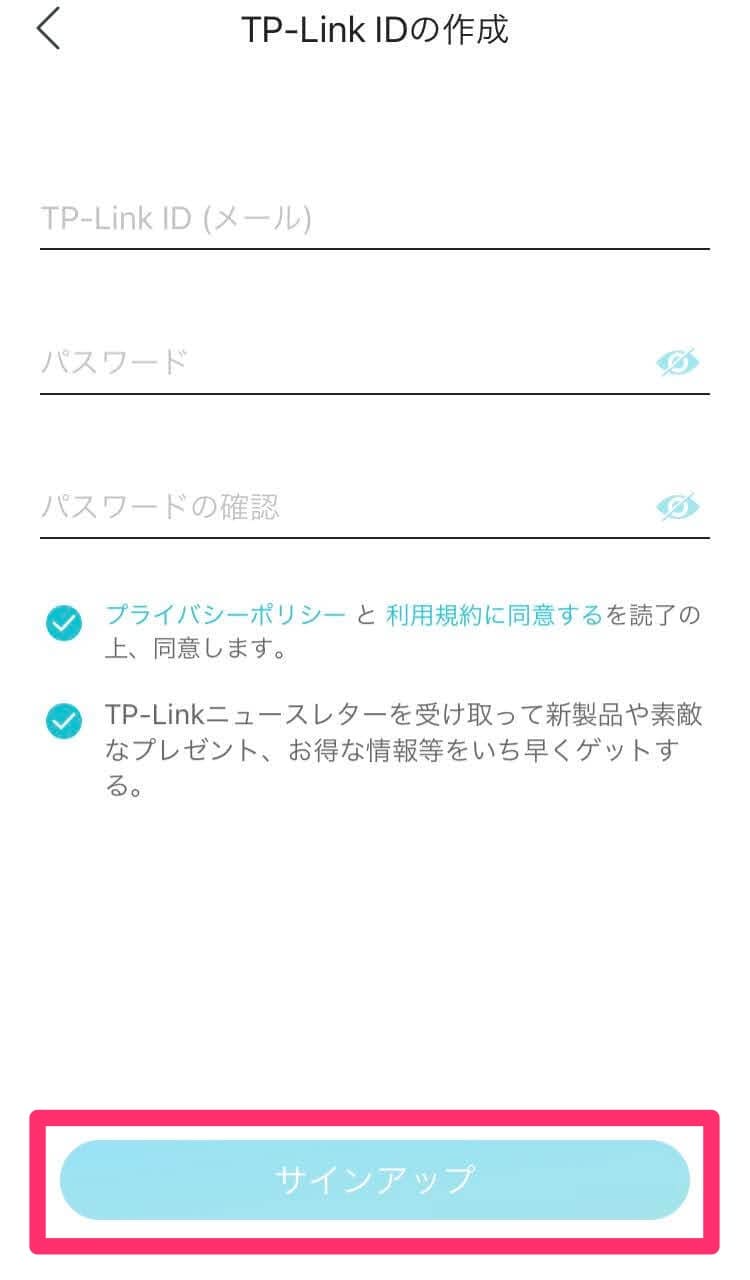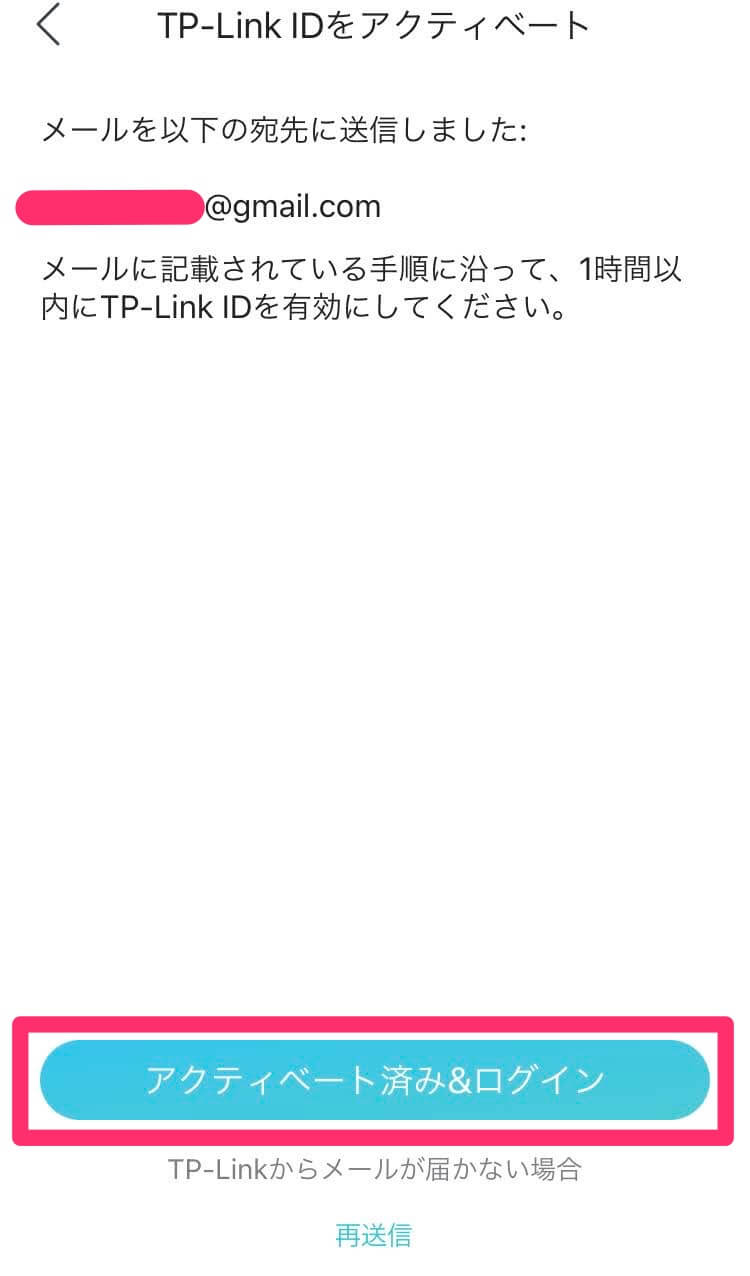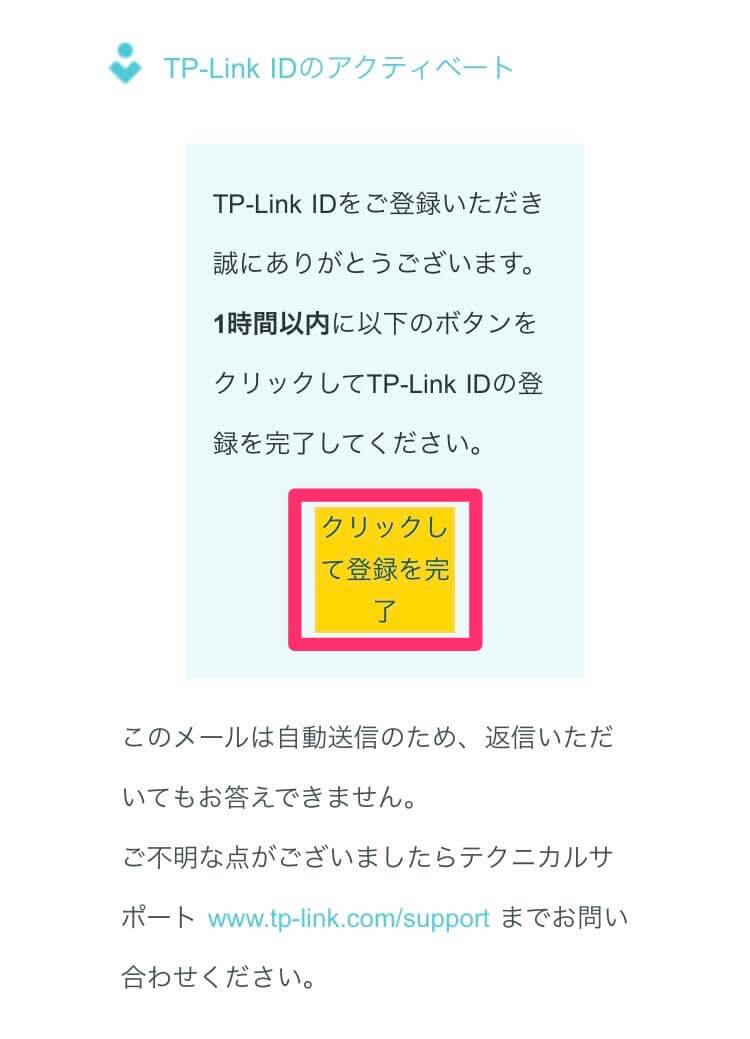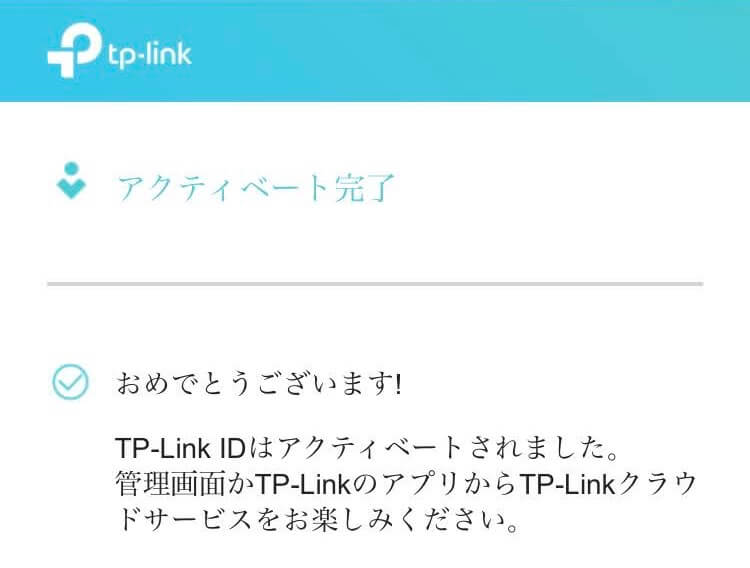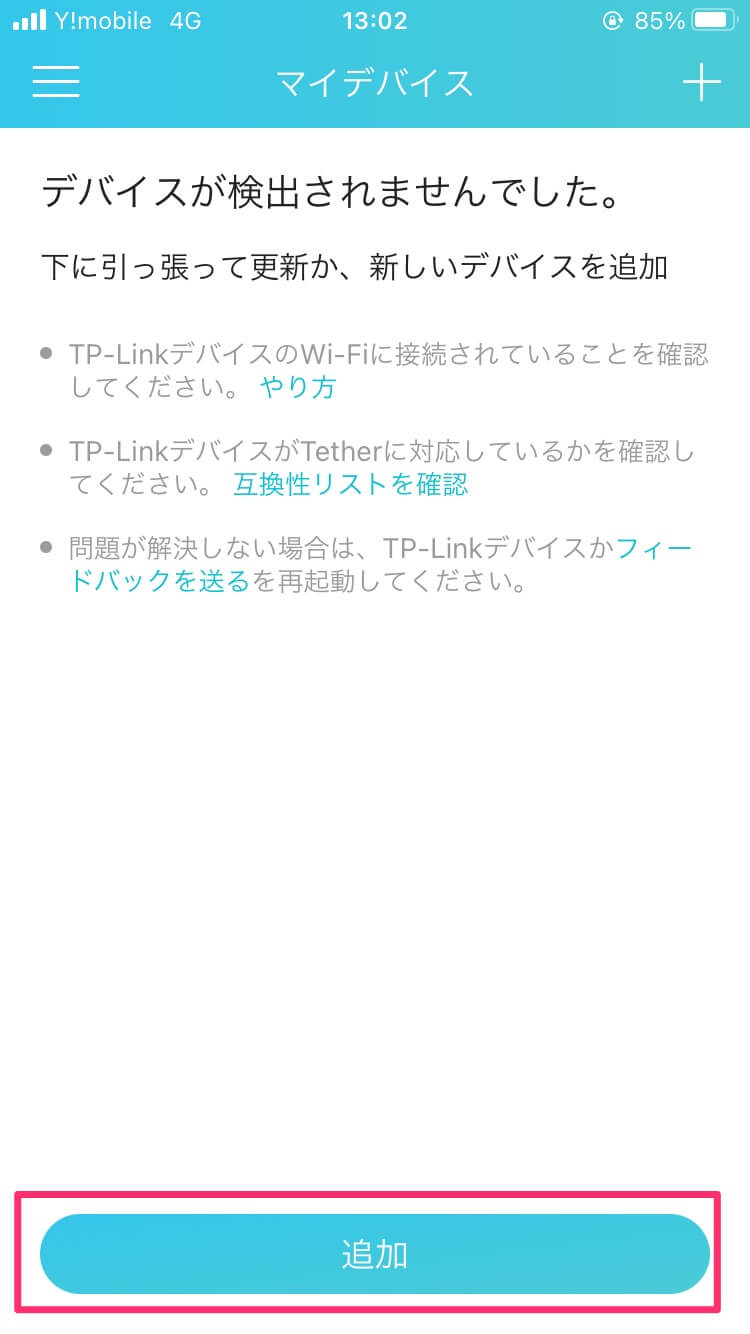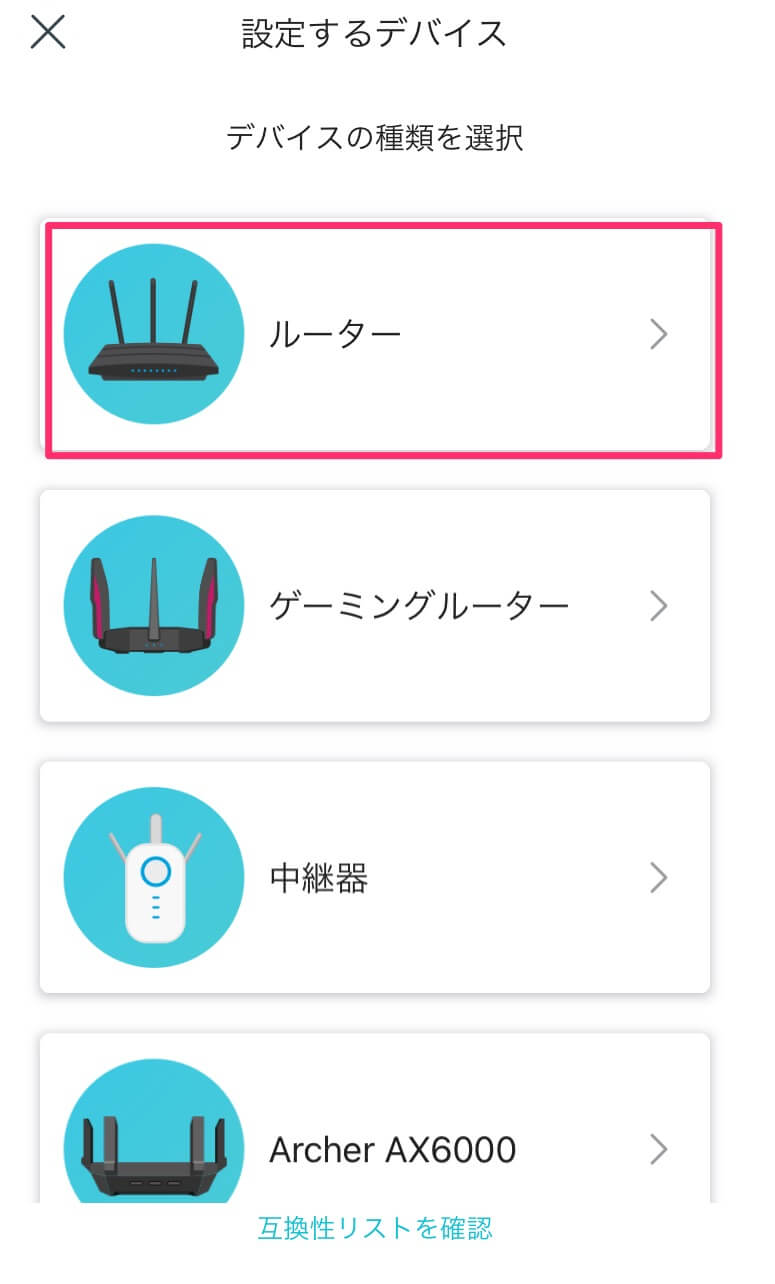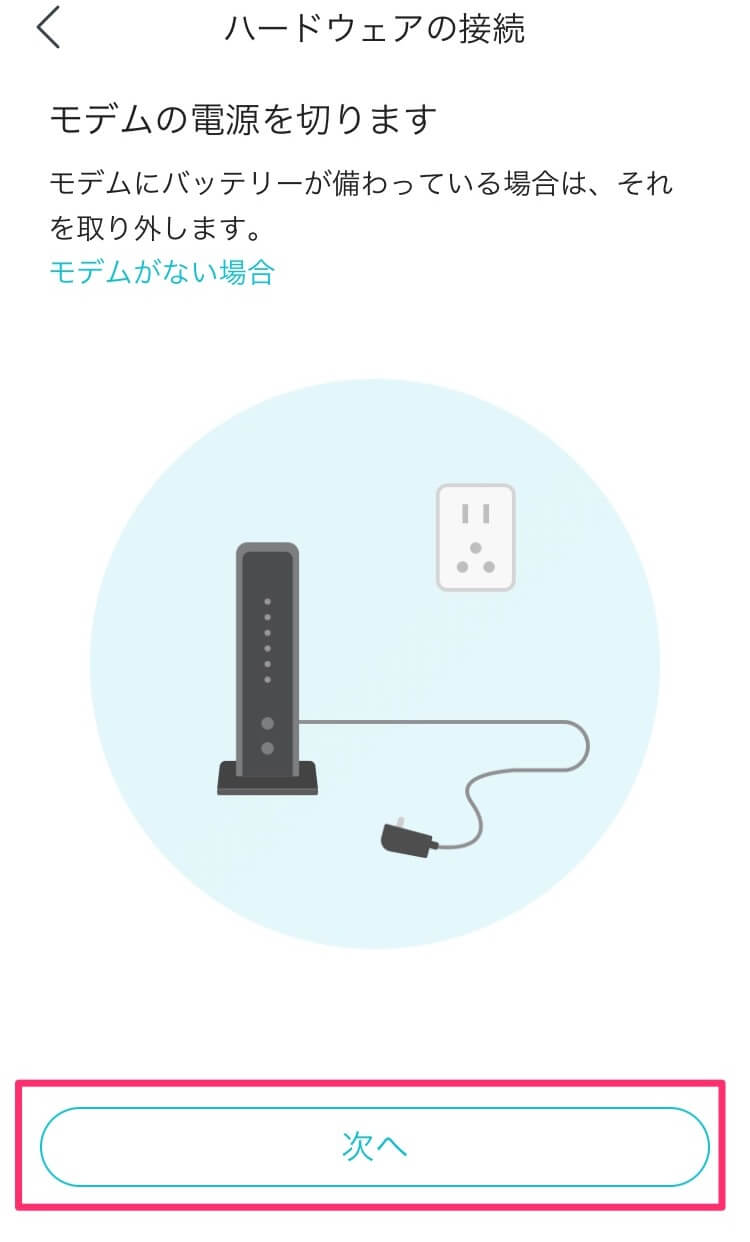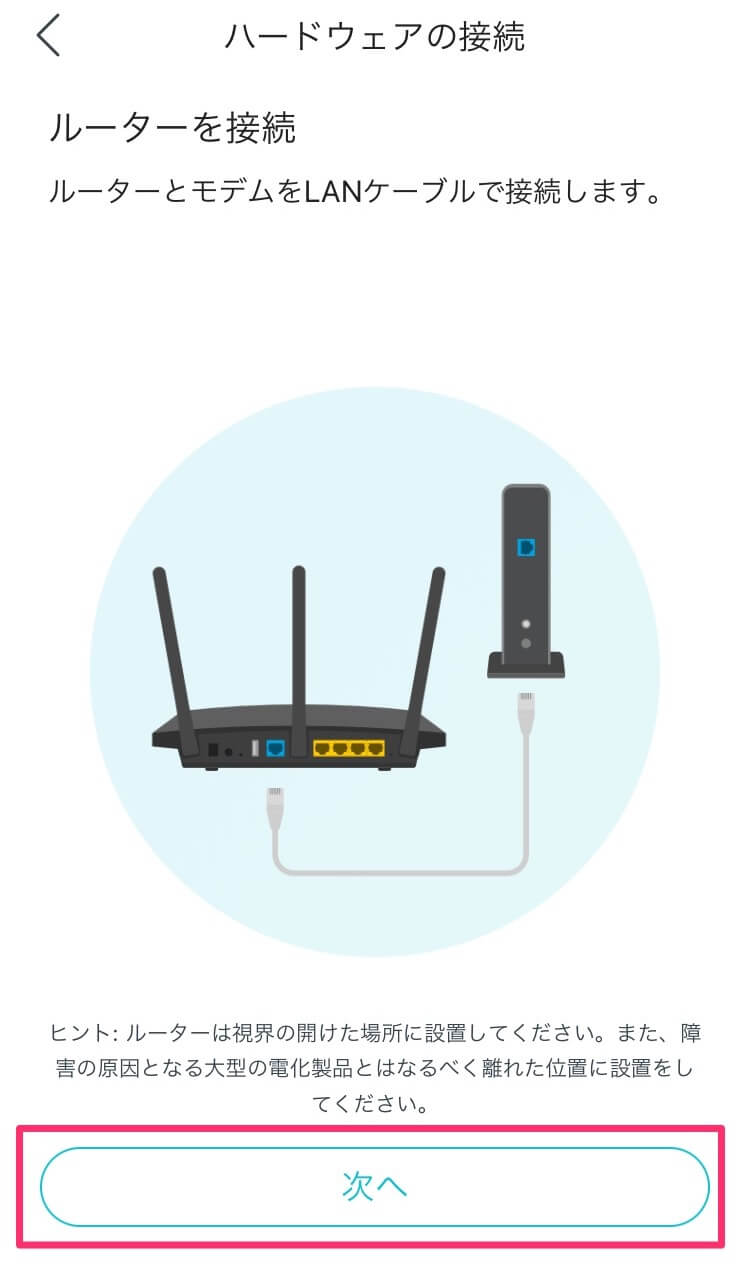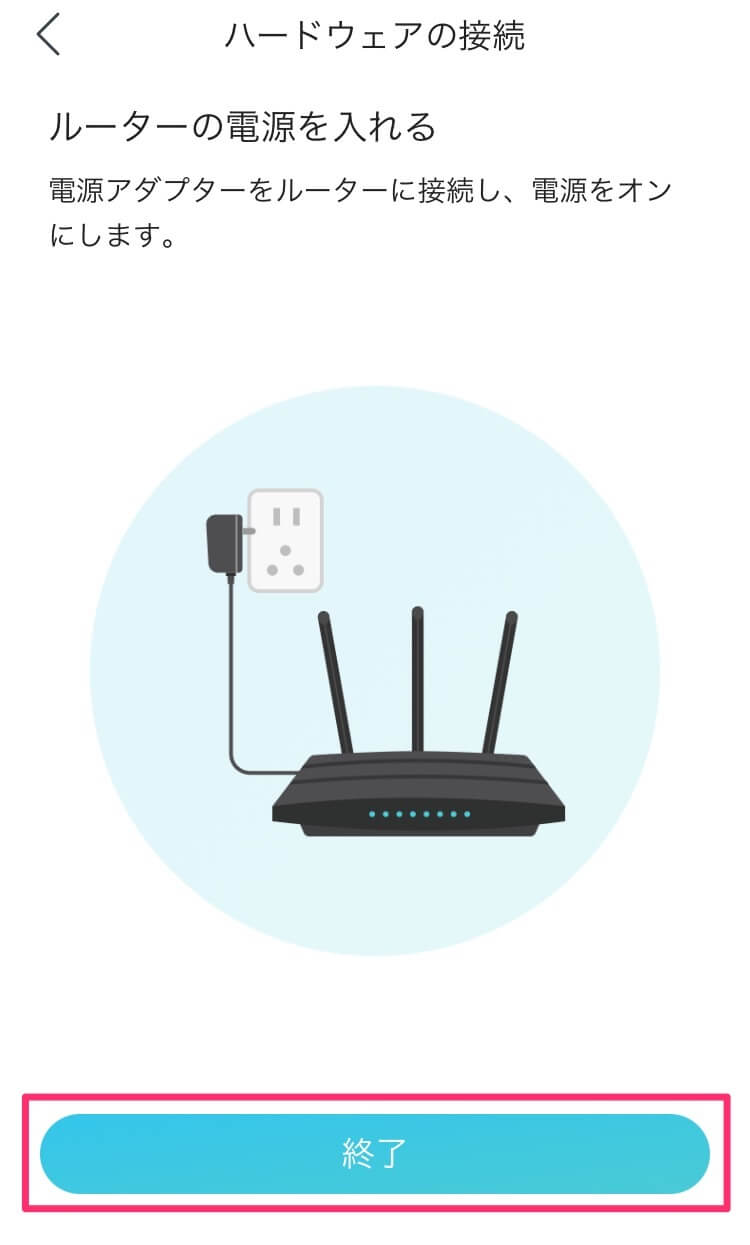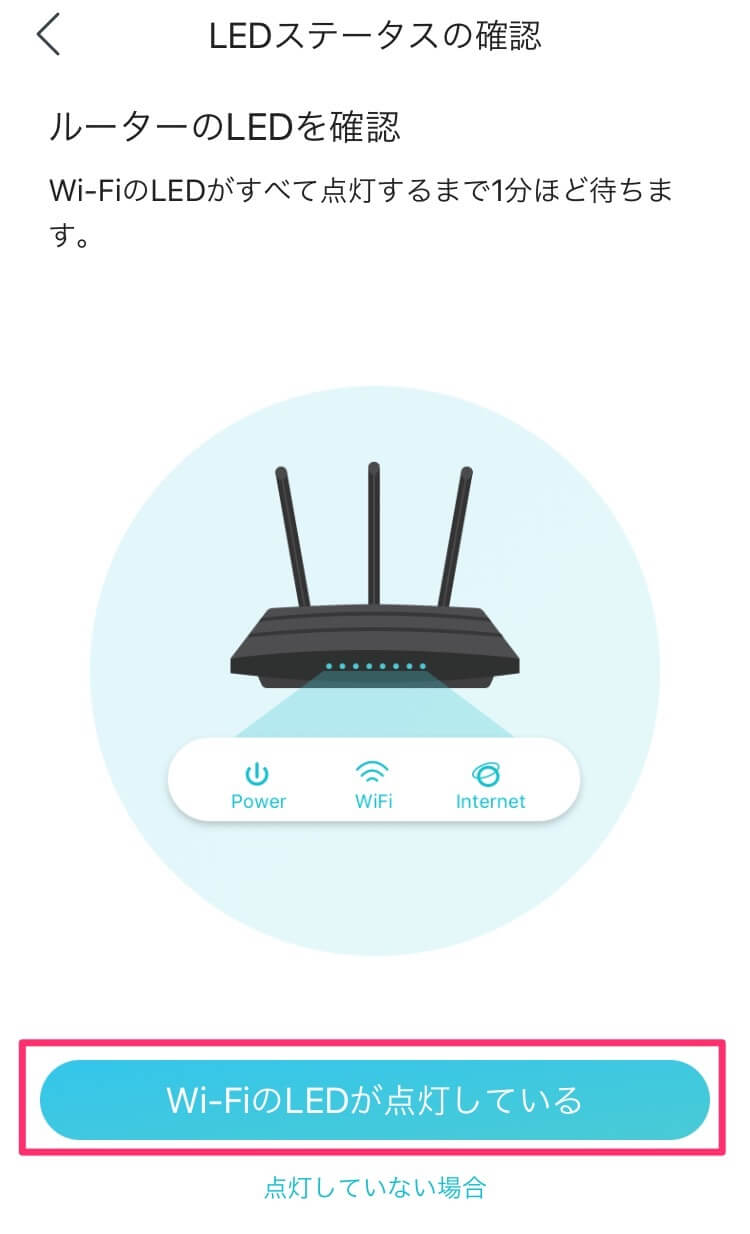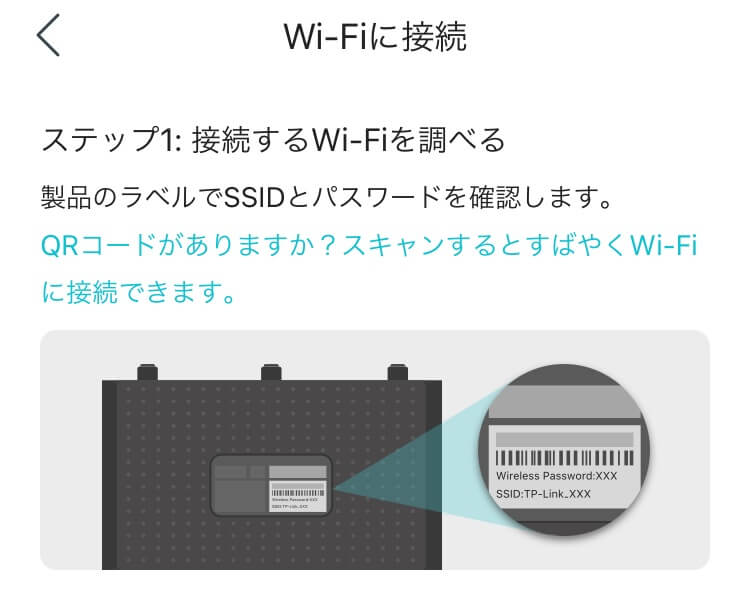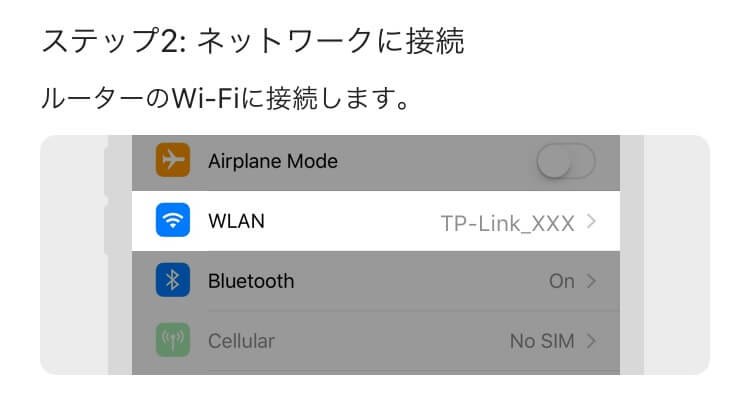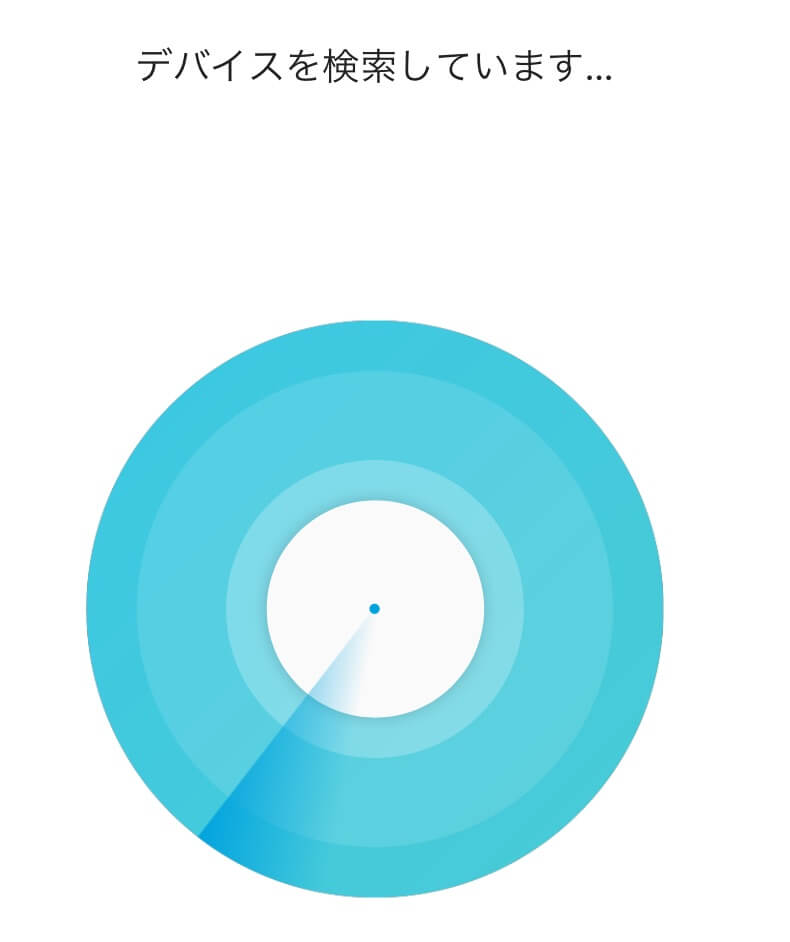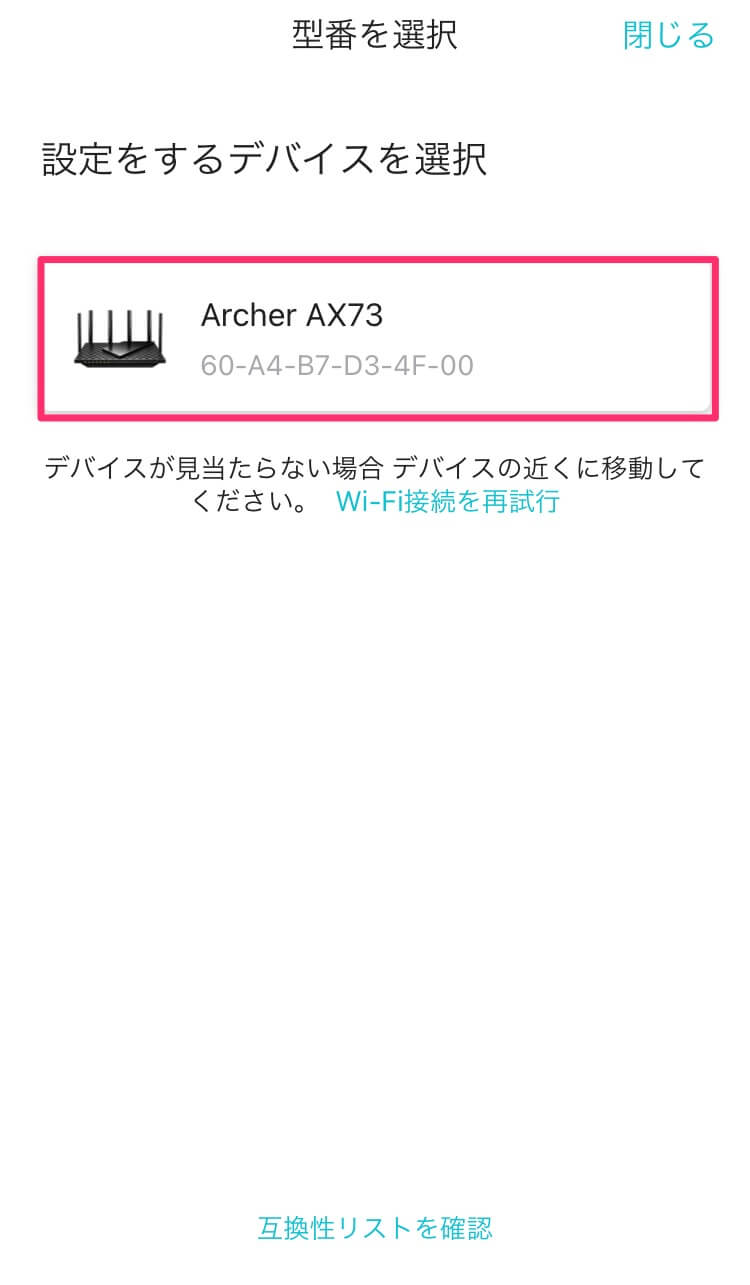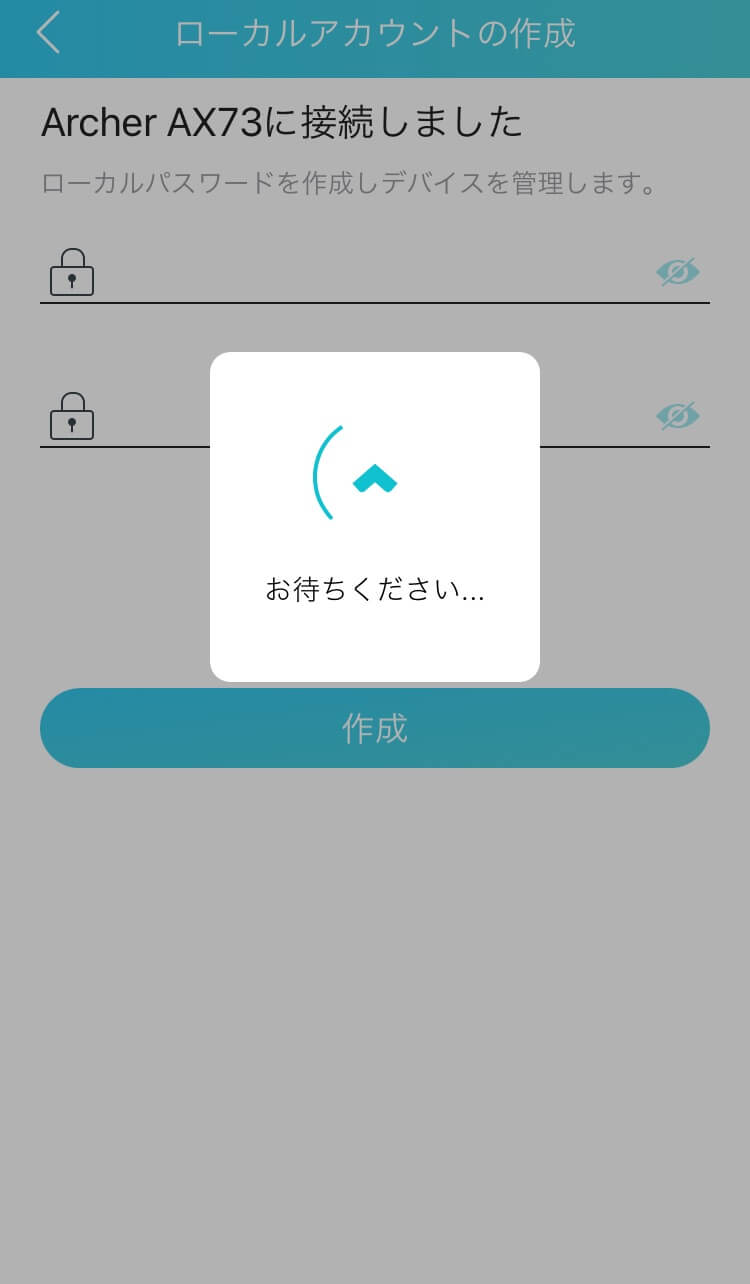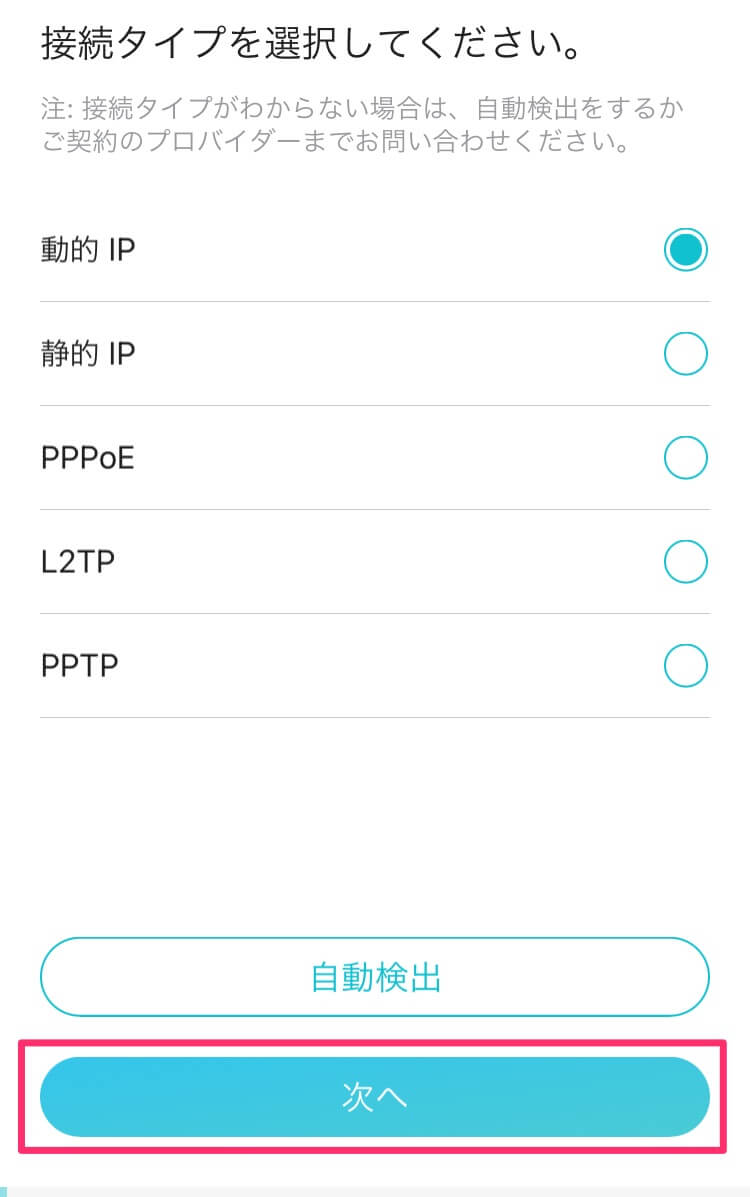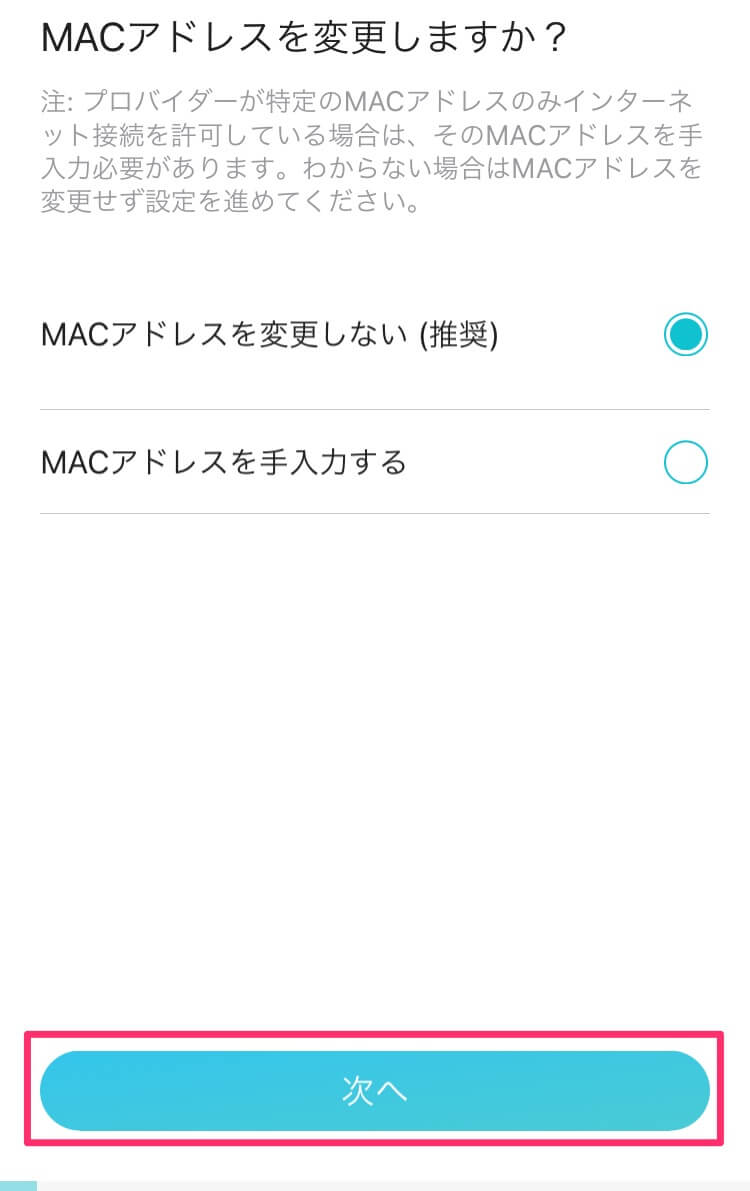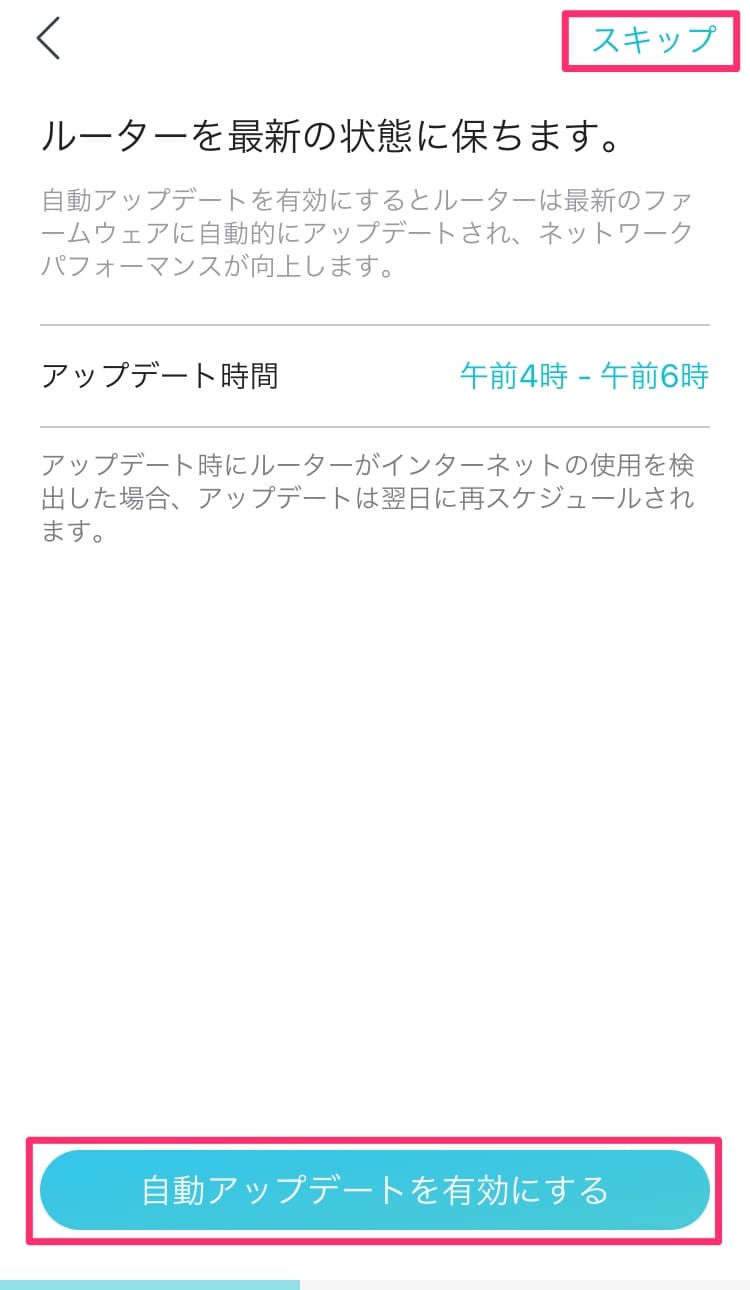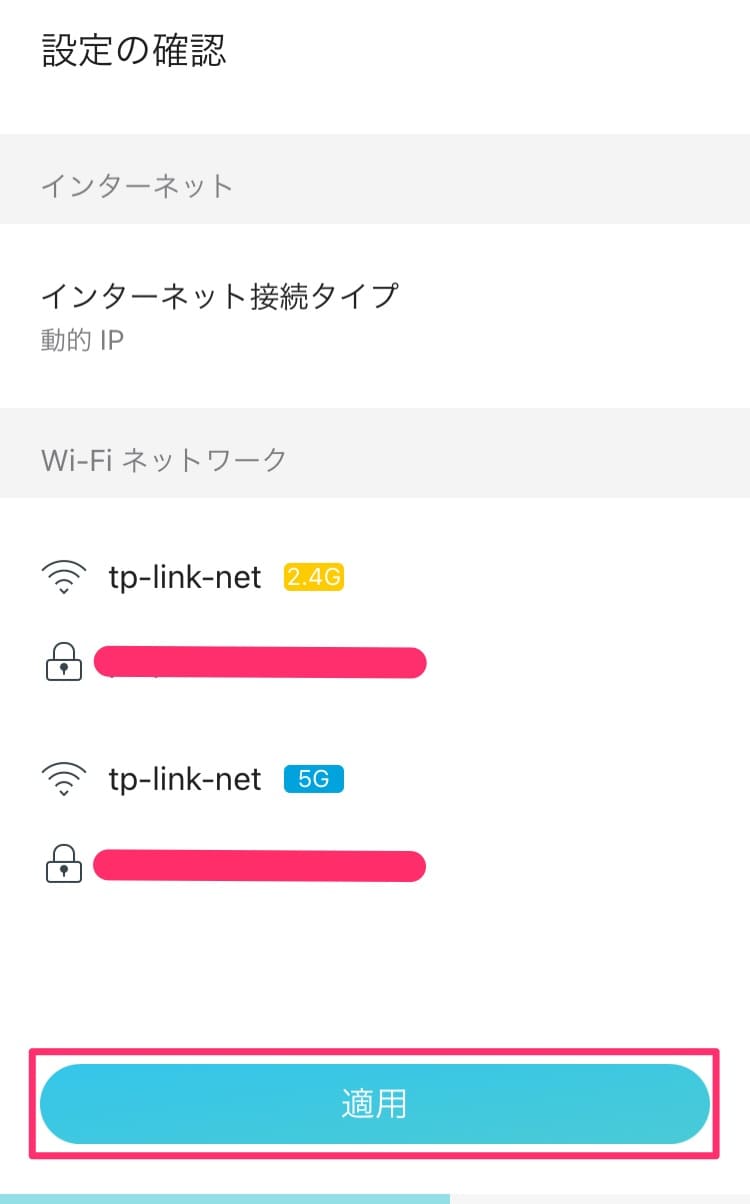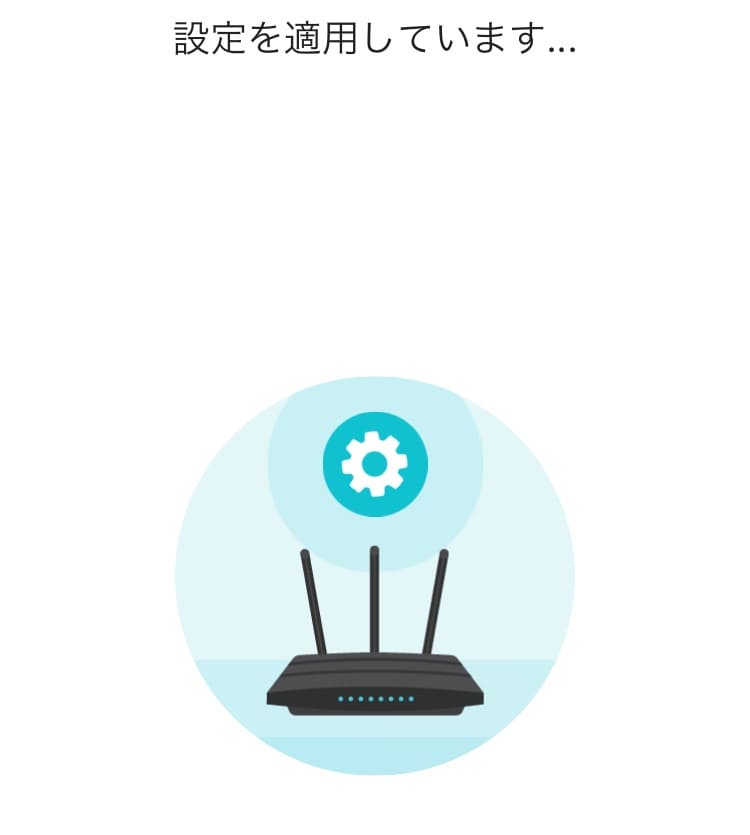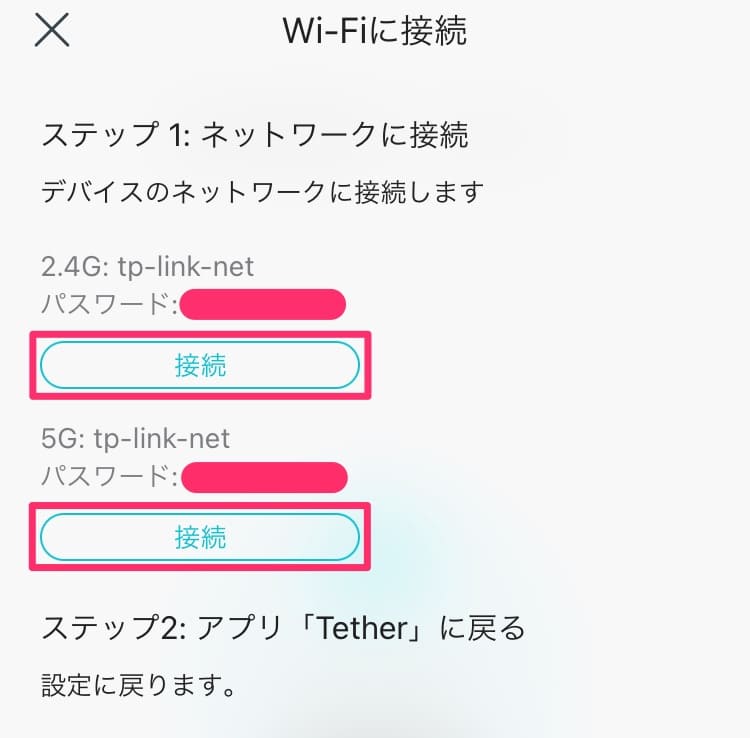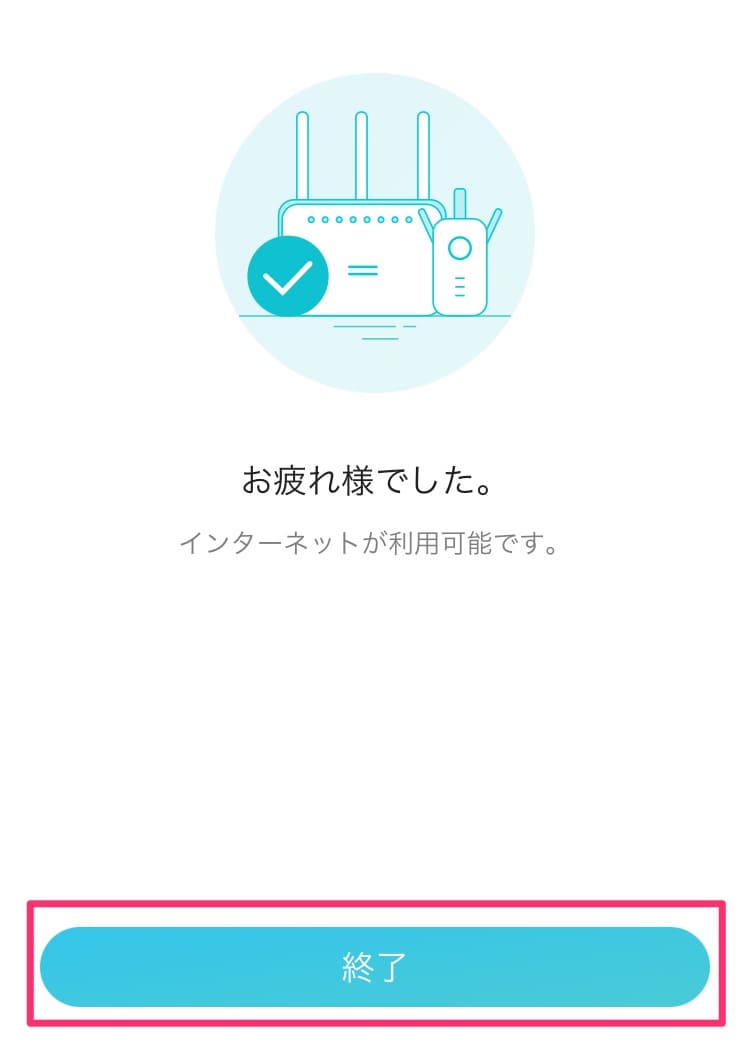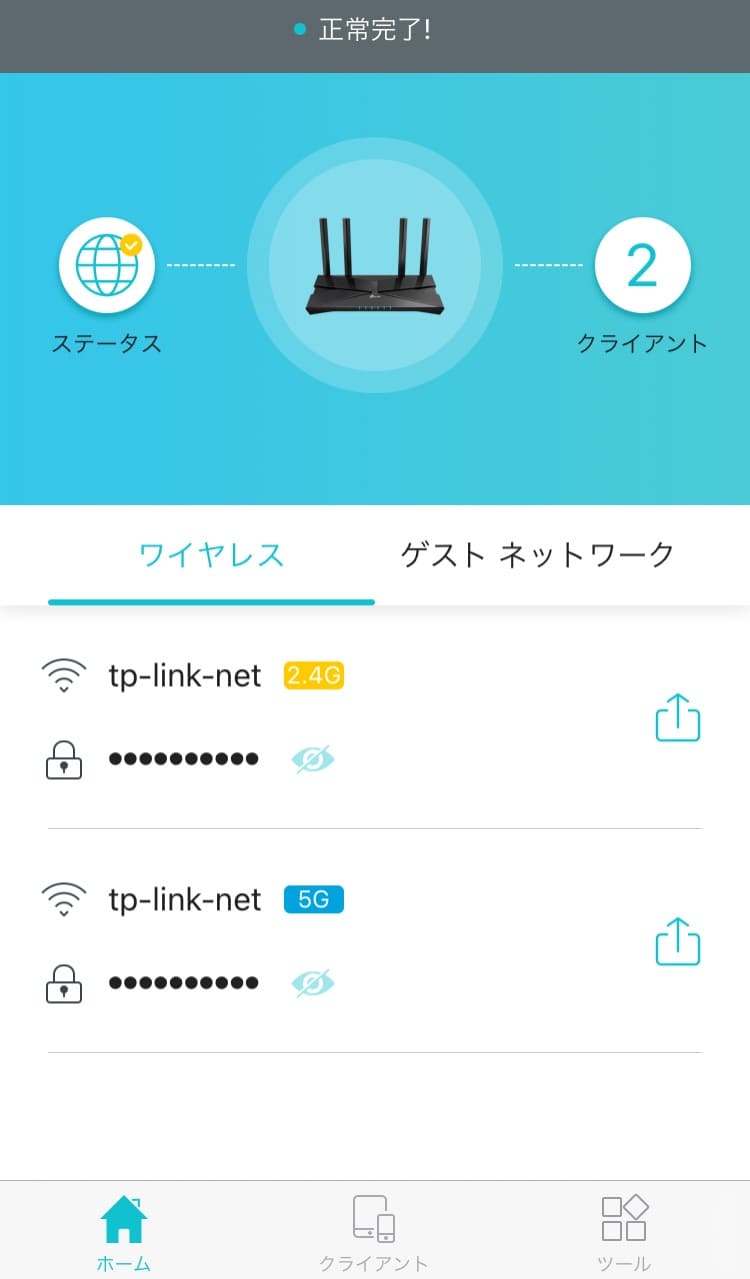しばいぬ
しばいぬArcher AX73の使用感が気になる。
実際良いルーターなの?
こんな疑問を解決します。
無線ルーターの普及した現代、NTTドコモの調査によると、スマホ利用者の約90%以上が自宅でWi-Fiを利用しています。
だからこそ、自宅のWi-Fi環境はできればこだわりたいところ。
ですが正直、
無線ルーターって何が良いのかイマイチ分からない...
こんな悩みを抱えている方もいるのではないのでしょうか。
実は最近では、ハイスペックなルーターでも割と手の届きやすい価格になっています。
この記事では、「Archer AX73」をTP-Link社様(公式Twitter)よりご提供いただいたので、実際の使用感を徹底的にレビューしていきます。
実際に使ったからこそ分かる、公式サイトには載っていないメリット・デメリットについても触れていくので、新しいルーターを検討している方はぜひ最後までご覧ください。
- 速さ・安定感のあるルーターを探している
- Archer AX73の使用感が気になる
- 家のWi-Fiが遅くて困っている
TP-Link Archer AX73の基本スペック
Archer AX73の基本スペックは以下の通りです。
| 製品名 | Archer AX73 |
|---|---|
| サイズ(幅×奥行×高さ) | 272.5×147.2×49.2 mm |
| 規格 | Wi-Fi6 IEEE 802.11ax/ac/n/a 5.0GHz IEEE 802.11ax/n/b/g 2.4GHz |
| 通信速度 | 5.0GHz:4804Mbps (802.11ax HT160) 2.4GHz:574Mbps (802.11ax) |
| Wi-Fiの届く範囲 | 高性能固定アンテナ×6 |
| プロセッサー | 1.5GHzトリプルコアCPU |
| 有線ポート | ギガビットWANポート×1 ギガビットLANポート×4 |
| 保護者による制限 | URLフィルタリング 利用時間の制限 家族のオンライン時間ランキング 週次・月次レポート |
| セキュリティ | WPA WPA2 WPA3 WPA/WPA2-Enterprise (802.1x) |



高性能の外部アンテナが6本付いて、さらにIPv6にも対応しているので、非常にコスパの良い製品と言えますね!
TP-Link Archer AX73のパッケージ内容
まずはArcher AX73のパッケージ内容を確認してみましょう。


開ける前の外装はこんな感じです。


中身はこんな感じ。


アンテナ1本ごとにフィルムが巻かれていて、私が不器用なこともあり意外と剥がすのに苦戦しました。泣
- LANケーブル(カテゴリー5e)
- 電源アダプター
- 簡単設定ガイド
- 初期ログイン用パスコード用紙


付属品はよくあるルーターと同じような内容ですね。



初期ログイン用のパスワードが書かれた用紙は失くさないようにご注意を!


本体前面はこんな外観です。
網目状のデザインが、無骨な感じで個人的にはグッド。


裏面は(底面)も前面と同じように網目状のデザインがあしらわれています。
隙間が目立つデザインなので、通気性はかなり良さそうです。
ただ、ミドルクラスのルーターということもあり、サイズは想像していた以上に大きい印象でした。
アンテナも6本となってくると、非常に迫力がありますよね。
TP-Link Archer AX73の特徴


Archer AX73の特徴について解説していきます。
IPv6に対応している
Archer AX73はIPv6の接続方式に対応しています。
- そもそもIPv6とは?
- 回線の混雑が起こりにくくなる接続方式
車で例えると、従来のIPv4が1車線とすれば、IPv6は3車線あるようなイメージ
夜の一番ネットを使う時間帯に速度が極端に落ちる...
IPv6であれば、ネットが混む20時〜22時辺りでもストレスフリーで動画観賞やオンラインゲームが楽しめます。
また、IPv6はルーターによっては対応していないものも多いです。
混雑時の安定性を考えるとIPv6に対応しているAX73は、時間帯を気にせず快適にインターネットを楽しめる安定感のあるルーターと言えますね。
Wi-Fi6に完全対応
Archer AX73は、次世代の新規格である「Wi-Fi6」に完全対応しています。
- Wi-Fi6(11ax)って何?
- 新世代のWi-Fi規格のこと。
従来の規格に比べ、通信速度・同時接続台数・バッテリー効率・遅延低下など、あらゆる性能が向上している。
無線LANの規格は、数年ごとに新しいものへと進化を続けています。
例えば、少し前のWi-Fi5の規格を使う場合、今後新しい規格が出た際に性能の差を痛感することになるかもしれません。
今使っているルーターがたとえ当時は高価な機種だったとしても、規格に対応していないと快適なインターネット環境を構築することは難しいです。
選ぶべきは、最新規格であるWi-Fi6に対応したルーターです。
安定した高速通信とコストパフォーマンスを求めているユーザーに、Archer AX73は非常に相性の良いルーターだと言えますね。
接続台数が多くても速度が低下しにくい
Archer AX73は、6本の外部アンテナによって安定した高速通信を可能にしています。
AX73の同時接続可能台数は、驚異の80台同時接続に対応。
平均的な4人家族の場合でも、同時に80台も接続する機会はなかなか無いでしょう。
さらには、AX73は「ビームフォーミング」機能を有しています。
- ビームフォーミングって?
- 接続端末の位置を特定して、端末にベストな電波を届けられる機能
強力な6本の外部アンテナ+ビームフォーミングがあれば、速度が不安定になることはほとんど起こり得ないと考えて良いでしょう。
それほど、AX73にはパワフルなスペックがふんだんに盛り込まれているので、ストレスフリーにインターネットを楽しめるはずです。
本体が熱くなりにくい設計
Archer AX73は、本体が熱くなりにくい設計がされています。
電源を入れっぱなしにしていると、ルーター本体が熱くなる機種も多く、熱を放出できずルーターの寿命を縮めてしまう原因にもなります。
AX73の場合は、前面・裏面ともに網状の構造となっているので、熱を放出しやすい作りなので安心です。
実際に私自身も使ってみて、全く本体が熱くならないことに驚きました。



特に夏場は熱を持ちやすいので、とても本体に優しい設計と言えますね。
とても簡単な初期設定
煩わしい初期設定は一切なく、スマホアプリから簡単にWi-Fi環境を構築することができます。
当時のルーター設定はわりと億劫で面倒な作業が色々あり、設定に時間が掛かった記憶があります。
しかし、Archer AX73の設定はとても簡単で、たった数分でWi-Fi環境を構築できました。
TP-Link全般の製品に言えますが、非常に初期設定がどれも簡単なんですよね。
初期設定の方法は、記事の後半で解説していますが、気になる方は以下のリンクから飛べます。
TP-Link Archer AX73の通信速度


ルーターを選ぶうえで何よりも大事にしたいこと、それは速度・安定性です。
速度が速くても、安定性が悪いとストレスが溜まりますし、逆もまた然り。
それに、どんなにデザインの優れたルーターを選んでも、速度が遅く不安定だったら正直使おうとは思わないからですね。
以下で詳しく見ていきましょう!
- ソフトバンク光 マンションタイプ
- 上限1Gbpsのプラン
- 2LDKの賃貸
- すべて同日の午前9時に数回計測
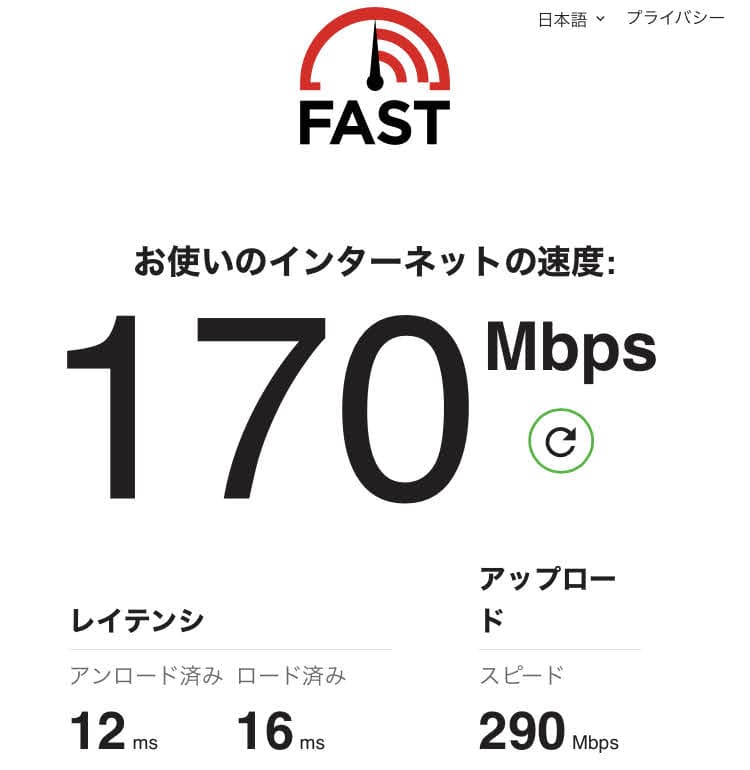
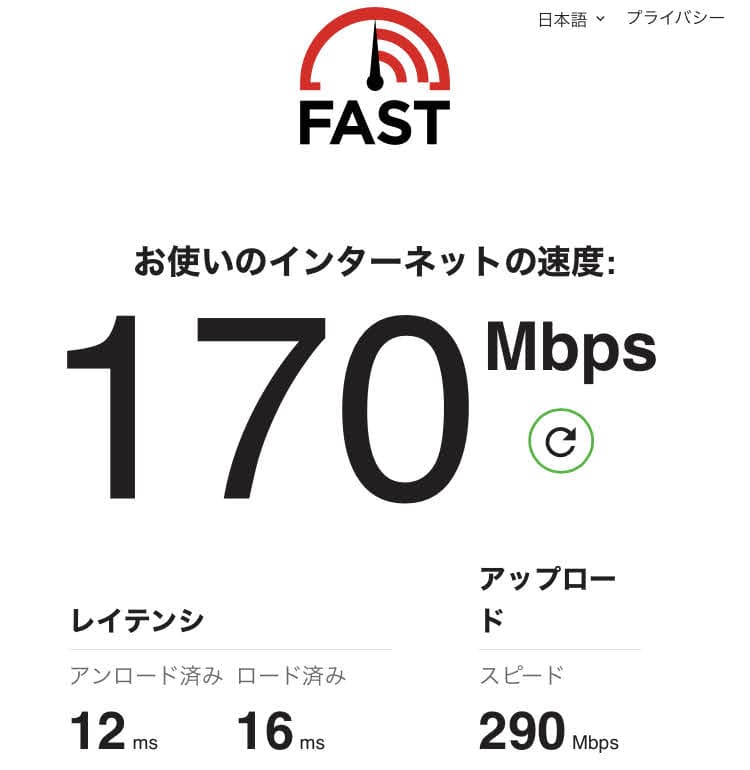
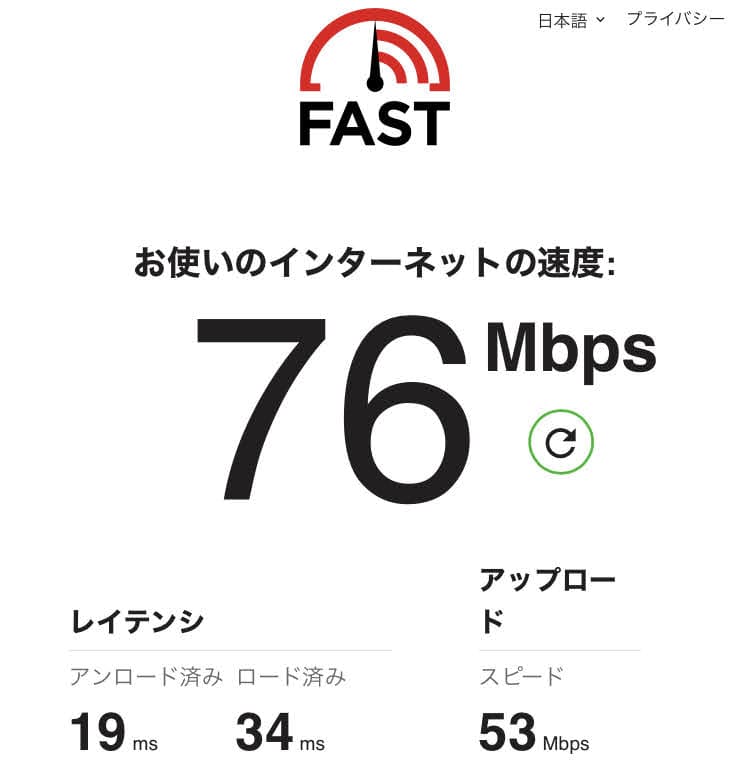
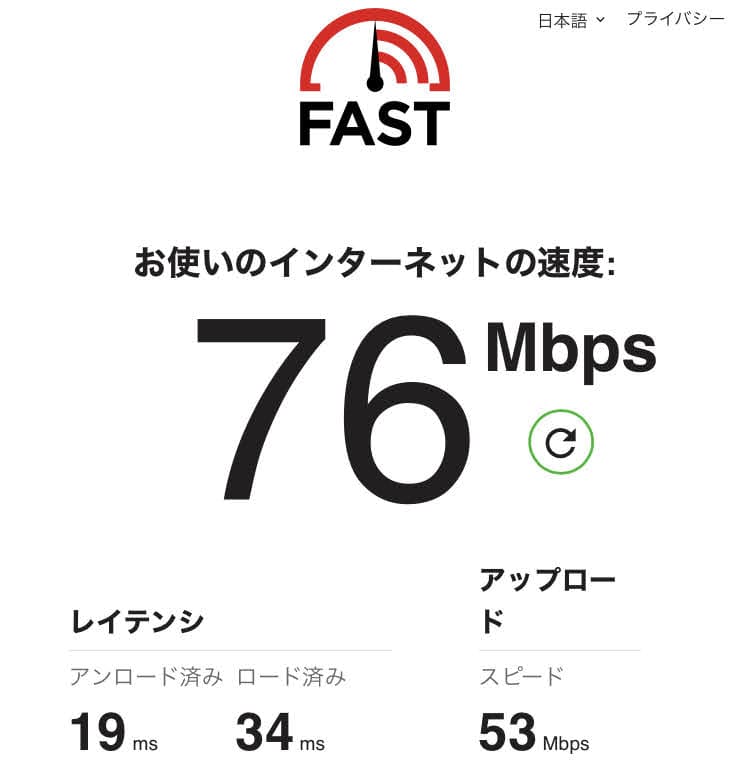
5.0GHz帯・2.4GHz帯ともに問題なくYoutubeやオンラインゲームができるレベルの速度ですね。
特に、2.4GHz帯は前に使っていたルーターが14Mbpsほどだったので、大きく改善されました。
ですので、Google公式の通信速度チェッカーでも同日同時刻に計測してみました。
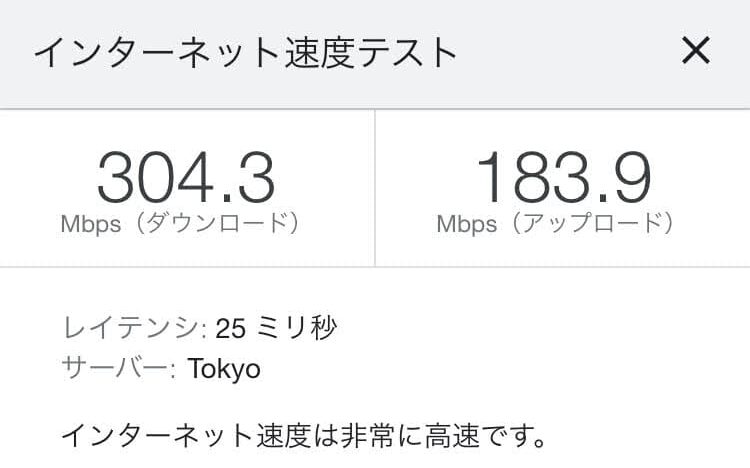
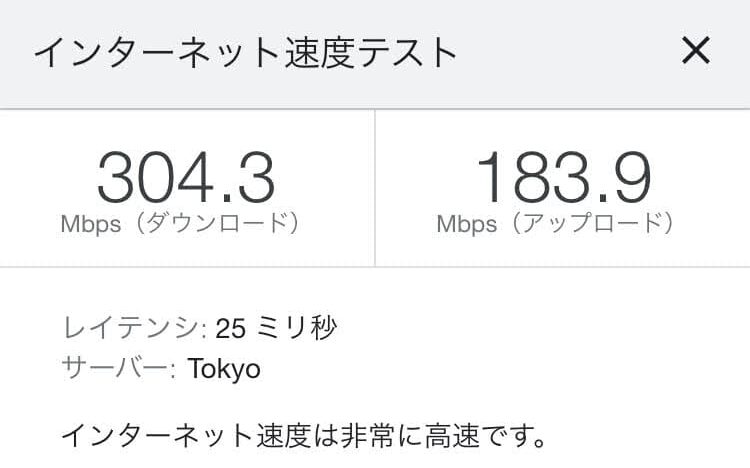
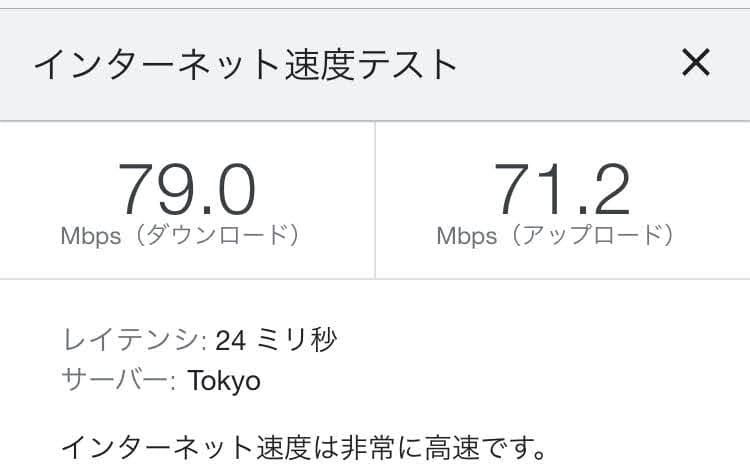
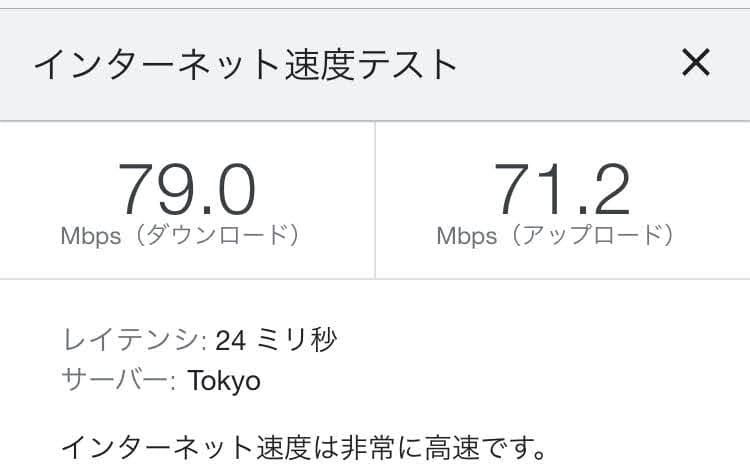
Googleの速度チェッカーだと、300Mbpsを超えるほど速度が上がっていて驚きました。
理論値であるとは言え、やはり本体の5.0GHz帯で最大4804Mbpsの恩恵はありそうです。



我が家ではFire TV Stickで動画鑑賞をよくやるのですが、全くカクツキも無く快適に動画を楽しめるようになりました。
TP-Link Archer AX73のメリット【3つ】
実際に私が使ってみて感じた、Archer AX73のメリットを以下にまとめてみました。
時間帯による速度低下が無くなった
一番恩恵を感じた部分は、時間帯による速度低下が無くなったことです。
AX20自体はとても良い製品だったのですが、唯一の欠点として時間帯による混雑時に回線速度が落ちるという欠点があったんですよね。
AX20はIPv6に対応していないため割り切ってはいたんですが、稀に動画観賞中に動画がカクツクことがありました。
どうしても動画を観る時間はゴールデンタイムだったので、若干のストレスに...
それが、IPv6に対応しているArcher AX73に変えてから、速度低下が全く起きなくなったんです。
間違いなくIPv6の影響がほとんどだとは思いますが、やはり快適さは段違いでしたね。



我が家では20時以降にゲームで遊ぶことが多く、通信速度の安定性は死活問題に繋がるため、一番安心できた部分です。
同時接続数が多くても速度が落ちない
同時接続数が多くても速度が落ちないメリットが非常にありがたいです。
こちらは、Wi-Fi6による強みを最大限に活かしているからだと思われます。
以前は、20台近い端末を繋いで同時稼働していたところ、どうしても回線速度が低下しストレスになることがありました。
AX73は、よほどの大家族でなければ同時接続によるストレスはほぼ無くなると言い切って良いでしょう。
例えば4人家族でスマホやゲーム、テレビをそれぞれが遊んだとしても、かなり余裕のあるスペックを備えているわけです。
Wi-Fi6では、ダウンロードはもちろんのこと、アップロードでも同時接続による速度低下がありません(以前のWi-Fi5はダウンロードのみ対応でした)
ですので、Youtubeの視聴やファイルのダウンロード・アップロードなども卒なくこなすことができます。



同時接続による速度低下は、家族だと特にストレスや揉め事の原因になりやすいので、嬉しいメリットですね!
家の隅々まで電波が届く
Archer AX73は、6本の外部アンテナ相まって非常にパワフルな電波を飛ばすことができます。
参考として、我が家の環境は以下の通りです。
- 2LDKの賃貸
- 部屋の隅にAX73を設置
- AX73から一番遠い寝室まで10m以上
無線ルーターの設置場所は、とある部屋の隅にしか置けないため、どうしても一番遠い寝室までは電波が届きにくかったんですよね。
そのため、今まで使っていたルーターだと、スマホのアンテナが良くて2本しか立ちませんでした。
しかし、AX73に変えたところ、よく使う5.0GHz帯でもアンテナが3本安定して立ち、快適に使うことができています。
TP-Link Archer AX73のデメリット【2つ】


以下では、Archer AX73のデメリットについて、実際に使って感じた点をまとめていきます。
本体が予想以上に大きい
Archer AX73、予想以上にかなりの場所を取ってしまいます。
参考までに、実際に我が家の設置状況をご覧ください。
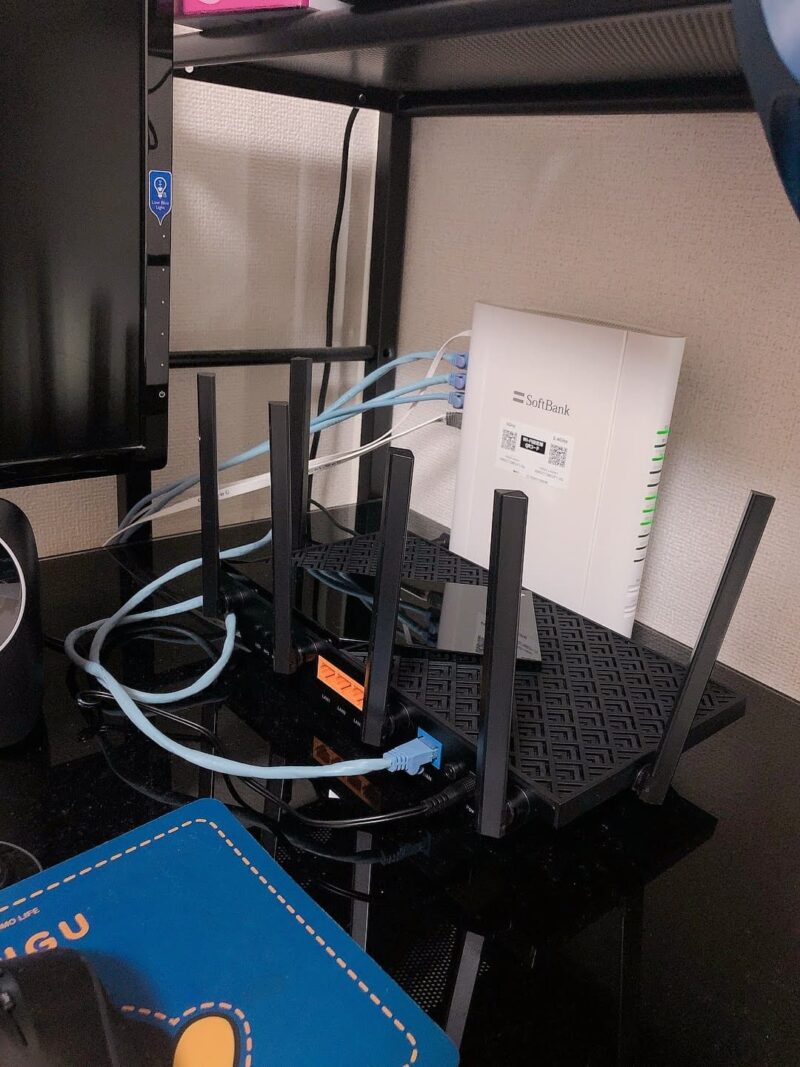
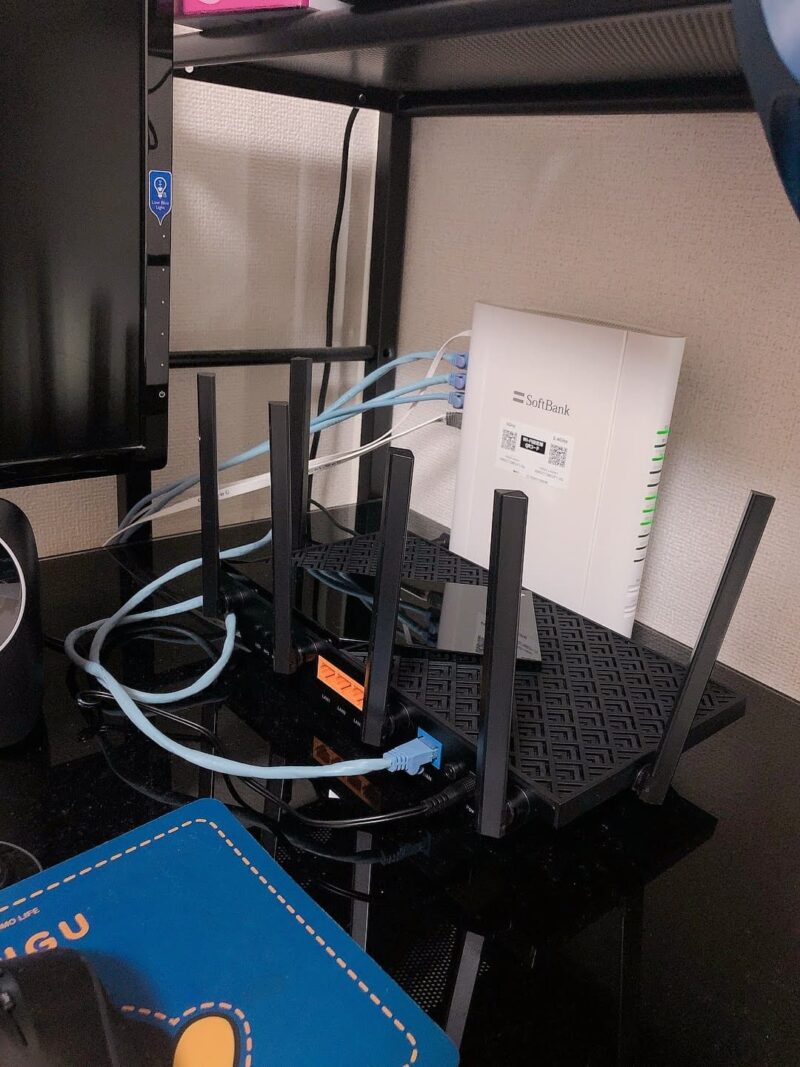
プロバイダのルーターも我が家では併用しているのですが、ほとんどスペースが無い状況です。



外部アンテナも、角度によってはモニターに映り込むくらいスペースが狭い...泣
横置きがメインの使い方になるため、スペースに余裕を持っておかないと設置に苦労するかもしれません。
壁掛けとして利用するのも一つの手ではあるのですが、LANケーブルが痛みやすいため、個人的にはオススメしないです。


上記の画像のような感じで、我が家の環境の場合、ケーブルがぐるりと曲がってしまいました。
それに見た目的にも私は微妙と感じたので、今も横置きで使っています。
とはいえ、横置きのルーターのメリットは、放熱性に優れているところです。
ルーター本体が熱くなりにくいので、暑い夏でも安心して使えるのは非常に強みとなります。
しかし、場所を取るのは間違い無いので、AX73を設置する際は余裕のあるスペースを確保しておくことをオススメします。



どうしてもスペックと大きさは比例してしまいますからね。
構造上ホコリが溜まりやすい
横置き型のルーターの宿命かもしれませんが、どうしても床面積を広く取るので、ホコリが溜まりやすいです。
対して、縦置きの場合は床面積をそこまで取らないため、ホコリは溜まりにくいと言えます。


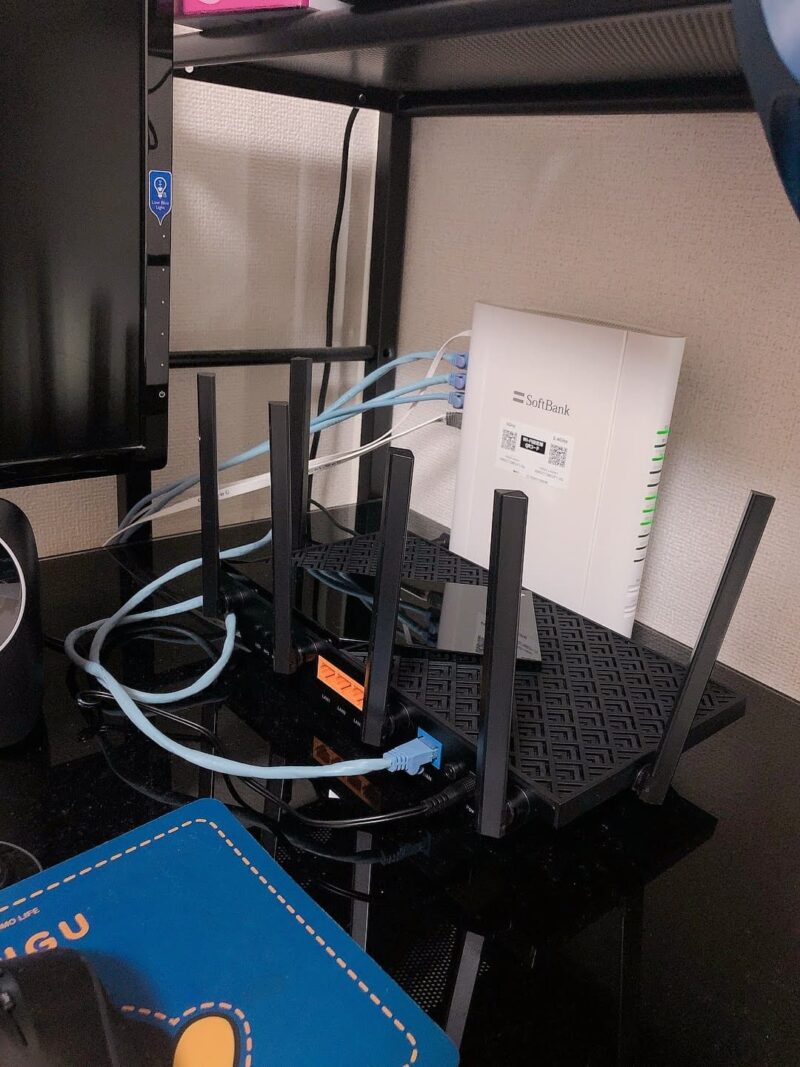
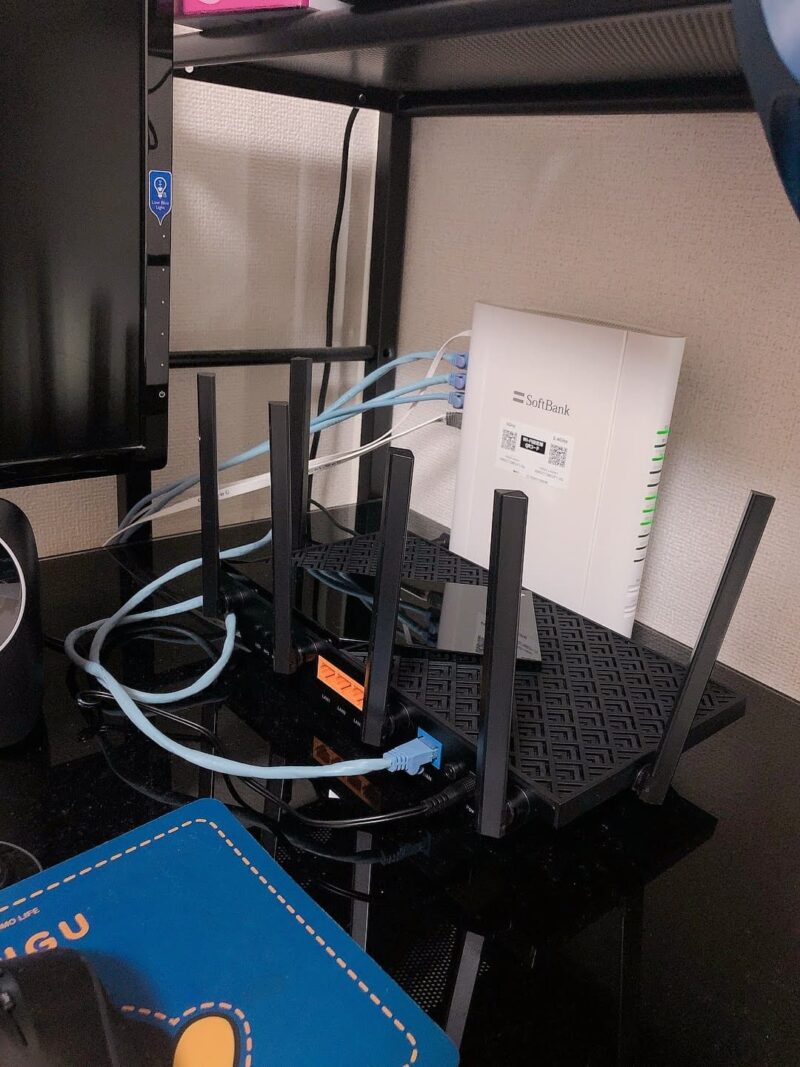
さらに問題になるのが、AX73のデザインです。
放熱性を重視したデザインの裏返しとして、網目状の隙間にホコリが溜まってしまうのです。
ですので、ホコリの溜まりやすさはAX73のデメリットと言えます。
とはいえ、本体が熱くならない放熱性はAX73の魅力ですので、仕方ない部分かなとも思っています。



カラーも黒でホコリが目立ちやすいため、簡単な掃除を定期的にやっていきたいですね...!!
TP-Link Archer AX73の初期設定
Archer AX73の初期設定はとても簡単です。
画面の案内に従っていくだけなので、頭を使わずにラクに設定を完了させることができますよ。
TP-Link Archer AX73の口コミ・評判
コストパフォーマンスに優れたAX73ですが、世間の評判も気になりますよね。
ここでは、Twitterを使って生の声を集めましたので、まとめて紹介していきます。
風呂でこの速度出るあたりやっぱ AX73買ってよかったって思う
NUROのonuの無線からtplinkのax73に乗り換えたら無線速度倍は出るようになった
新しいWi-FiルーターのAX73早ええええ iPhoneで600mbps超えてる
すごいなこれ
TP-LINKさんのAX20買ったんだけど無線経由でのインターネット接続のスピードすごいあがった!!!
TP LINK AX73 にして回線爆速! そして遠くまで届く!!最強!!
AX73(Tp-link)っていうwifiルーターまじで神やわ 場所取る以外欠点ない
アプリ周りがめっちゃ使いやすい
じっくり時間をかけて調査したところ、ポジティブな評判・口コミが多く見受けられました。
我が家の場合は、AX73に変えたことで通信速度・安定性がかなり改善されました。
【レビュー】Archer AX73はIPv6対応の高コスパ高性能ルーター|Wi-Fi6にも対応:まとめ
今回は、TP-Link社が誇るコスパ抜群の高性能ルーター「Archer AX73」をご紹介しました。
Wi-Fi6に対応かつ、回線混雑に強いIPv6も問題なく利用できるので、動画鑑賞やオンラインゲームもストレスフリーで遊べるおすすめの機種です。
なるべくコストを抑えつつ、高性能なルーターを手に入れたい方は、ぜひ検討したい一台ですね!
また、一人暮らしの方やさらにコストを抑えたルーターを検討している方は、Archer AX20で十分な可能性も考えられます。
以下の記事では、AX20について解説しているので、気になった方は読んでみてくださいね。